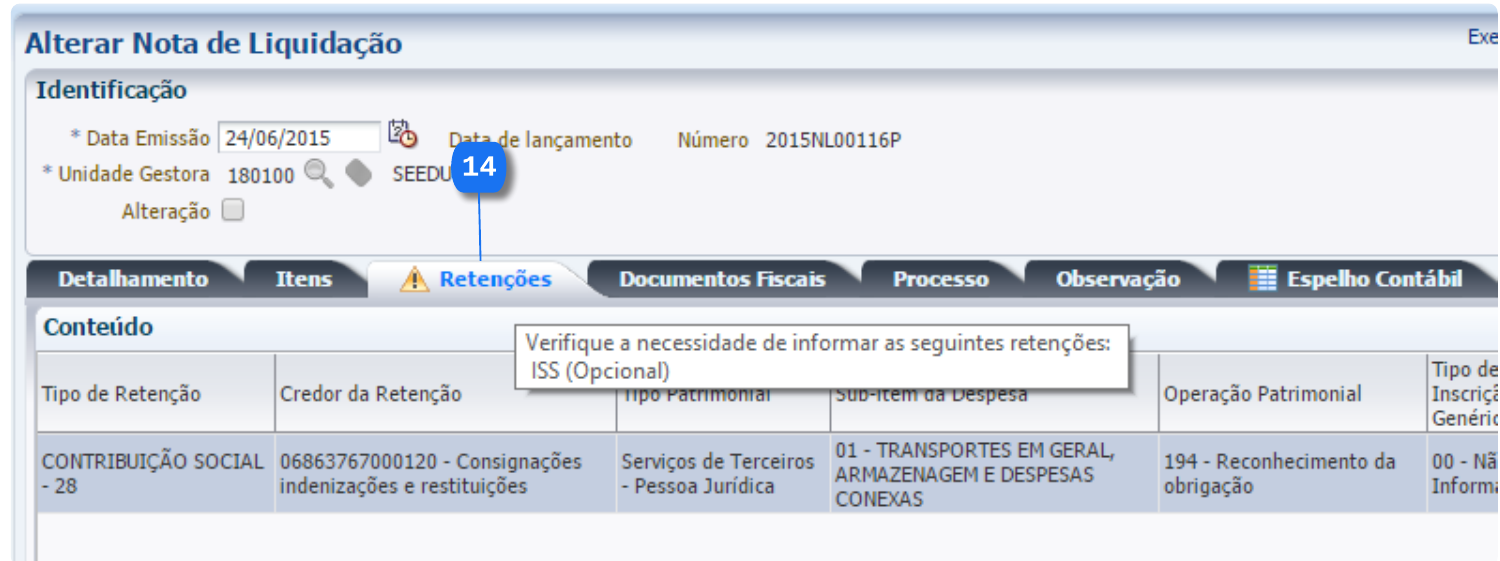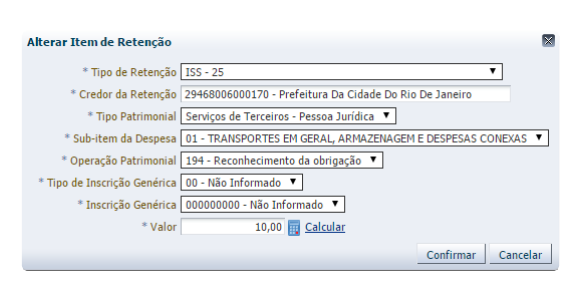Mudanças entre as edições de "Inserir tipo de retenção"
(→Navegação (clique sobre a opção)) |
|||
| (24 edições intermediárias de 3 usuários não apresentadas) | |||
| Linha 1: | Linha 1: | ||
| + | ==Descrição da interface== | ||
[[imagem: inserir tipo de retenção.png|800px|]] | [[imagem: inserir tipo de retenção.png|800px|]] | ||
| − | |||
{| class="wikitable" | {| class="wikitable" | ||
|- | |- | ||
| Linha 10: | Linha 10: | ||
|- | |- | ||
|align="center"| 1 | |align="center"| 1 | ||
| − | |align="center"| | + | |align="center"| Código |
| − | |align="left"| | + | |align="left"| Código do Tipo de Retenção, gerado automaticamente pelo Sistema.<br/> |
<!---------------------------------------------------------------> | <!---------------------------------------------------------------> | ||
|- | |- | ||
|align="center"| 2 | |align="center"| 2 | ||
| − | |align="center"| | + | |align="center"| Nome |
| − | |align="left"| | + | |align="left"| Nome do Tipo de Retenção<br/> |
<!---------------------------------------------------------------> | <!---------------------------------------------------------------> | ||
|- | |- | ||
|align="center"| 3 | |align="center"| 3 | ||
| − | |align="center"| | + | |align="center"| Obrigatório |
| − | |align="left"| | + | |align="left"|Uma vez marcado, determina que o Tipo de Retenção deve ser obrigatoriamente usado na NL sempre que a expressão SE for avaliada para VERDADEIRO. <br/> |
<!---------------------------------------------------------------> | <!---------------------------------------------------------------> | ||
|- | |- | ||
|align="center"| 4 | |align="center"| 4 | ||
| − | |align="center"| | + | |align="center"| Calculo Respeitado |
| − | |align="left"| | + | |align="left"| Uma vez marcado, determina que o valor informado para a retenção deve respeitar obrigatoriamente a expressão informada na aba Cálculo.<br/> |
<!---------------------------------------------------------------> | <!---------------------------------------------------------------> | ||
|- | |- | ||
|align="center"| 5 | |align="center"| 5 | ||
| − | |align="center"| | + | |align="center"| Apropriação |
| − | |align="left"| | + | |align="left"| Evento que permite a apropriação do passivo em nome do Credor da Retenção. |
<!---------------------------------------------------------------> | <!---------------------------------------------------------------> | ||
|- | |- | ||
|align="center"| 6 | |align="center"| 6 | ||
| − | |align="center"| | + | |align="center"| Apropriação RPNP |
| − | |align="left"| | + | |align="left"| Evento que permite a apropriação do passivo em nome do Credor da Retenção, em se tratando de Empenhos realizados em exercícios anteriores.<br/> |
<!---------------------------------------------------------------> | <!---------------------------------------------------------------> | ||
|- | |- | ||
|align="center"| 7 | |align="center"| 7 | ||
| − | |align="center"| Pagamento | + | |align="center"| Pagamento |
| − | |align="left"| | + | |align="left"| Evento que permite a baixa do passivo em decorrência do pagamento feito ao Credor da Retenção.<br/> |
<!---------------------------------------------------------------> | <!---------------------------------------------------------------> | ||
|- | |- | ||
|align="center"| 8 | |align="center"| 8 | ||
| − | |align="center"| | + | |align="center"| Pagamento RPP |
| − | |align="left"| | + | |align="left"| Evento que permite a baixa do passivo em decorrência do pagamento feito ao Credor da Retenção, em se tratando de passivos reconhecidos em exercícios anteriores.<br/> |
<!---------------------------------------------------------------> | <!---------------------------------------------------------------> | ||
|- | |- | ||
|align="center"| 9 | |align="center"| 9 | ||
| − | |align="center"| | + | |align="center"| Pagamento RPP de Saldos do Siafem |
| − | |align="left"| | + | |align="left"| Evento que permite a baixa do passivo em decorrência do pagamento feito ao Credor da Retenção, em se tratando de passivos reconhecidos no SIAFEM, inscritos na forma de Restos a Pagar Processados.<br/> |
| + | <!---------------------------------------------------------------> | ||
| + | |} | ||
| + | |||
| + | ==Credores== | ||
| + | [[imagem: inserir tipo de retenção - Credores.png|800px]] | ||
| + | {| class="wikitable" | ||
| + | |- | ||
| + | ! Sequência | ||
| + | ! Campo | ||
| + | ! Descrição | ||
| + | <!---------------------------------------------------------------> | ||
| + | |- | ||
| + | |align="center"| 1 | ||
| + | |align="center"| Credores | ||
| + | |align="left"| Esta aba permite definir quais credores poderão ser beneficiados por retenções deste tipo. | ||
| + | <!---------------------------------------------------------------> | ||
| + | |- | ||
| + | |align="center"| 2 | ||
| + | |align="center"| Inserir | ||
| + | |align="left"| Permite inserir um novo Credor no Tipo de Retenção, dentre os existentes no cadastro de Pessoas Físicas, Jurídicas ou Credores Genéricos.<br/> | ||
| + | <!---------------------------------------------------------------> | ||
| + | |- | ||
| + | |align="center"| 3 | ||
| + | |align="center"| Excluir | ||
| + | |align="left"| Permite excluir o credor selecionado do Tipo de Retenção.<br/> | ||
| + | <!---------------------------------------------------------------> | ||
| + | |} | ||
| + | |||
| + | ==Expressão SE== | ||
| + | Esta aba permite definir a condição que, uma vez avaliada para VERDADEIRO sobre a classificação da NL, alertará ou exigirá a utilização do Tipo de Retenção, dependendo do atributo Obrigatório. Sempre que o atributo Obrigatório for informado, a expressão SE também deverá ser informada. | ||
| + | |||
| + | [[imagem: inserir tipo de retenção - Se.png|800px]] | ||
| + | |||
| + | Uma vez definida a expressão SE para o Tipo de Retenção, caso ela não seja informada na NL, uma mensagem será apresentada conforme a imagem abaixo: | ||
| + | |||
| + | [[arquivo:Execução - Execução Orçamentária - NotaLiquidacaoEdit - Retenção3.png]] | ||
| + | |||
| + | ==Expressão IMPLICA== | ||
| + | Esta aba permite definir a condição que, uma vez avaliada para VERDADEIRO sobre a classificação da NL, permitirá a utilização do Tipo de Retenção. Caso não informada, permitirá a utilização do Tipo de Retenção qualquer que seja a classificação da NL. | ||
| + | |||
| + | [[imagem: inserir tipo de retenção - Implica.png|800px]] | ||
| + | |||
| + | ==Cálculo== | ||
| + | Esta aba permite definir a expressão de cálculo para retenções deste tipo. Quando o atributo Cálculo Respeitado for selecionado, o valor informado pelo usuário não poderá divergir do valor produzido por esta expressão, a não ser mediante a informação de uma justificativa. Para Tipos de Retenção com este atributo informado, o Sistema apresenta um botão que realiza o cálculo automático do valor da retenção na Nota de Liquidação. | ||
| + | |||
| + | [[imagem: inserir tipo de retenção - Cálculo.png|800px]] | ||
| + | |||
| + | Uma vez definida uma expressão de cálculo para a o Tipo de Retenção, um ícone permitindo a aplicação da fórmula é apresentado no momento em que a retenção deste tipo é informada na Nota de Liquidação. | ||
| + | |||
| + | [[imagem: Nota de Liquidação - Inserir Retenção - Cálculo.png]] | ||
| + | |||
| + | {| class="wikitable" | ||
| + | |- | ||
| + | ! Sequência | ||
| + | ! Campo | ||
| + | ! Descrição | ||
| + | <!---------------------------------------------------------------> | ||
| + | |- | ||
| + | |align="center"| 2 | ||
| + | |align="center"| Propriedades | ||
| + | |align="left"| Permite selecionar propriedades dos classificadores que podem ser usadas na composição das expressões de cálculo. Normalmente usadas para estabelecer condições para o operador SE. | ||
| + | <!---------------------------------------------------------------> | ||
| + | |- | ||
| + | |align="center"| 3 | ||
| + | |align="center"| Valores | ||
| + | |align="left"| Valores disponíveis na NL para composição das expressões de cálculo. | ||
| + | <!---------------------------------------------------------------> | ||
| + | |- | ||
| + | |align="center"| 4 | ||
| + | |align="center"| Operadores | ||
| + | |align="left"| Permite selecionar os operadores que podem ser usados na composição das expressões de cálculo. | ||
| + | <!---------------------------------------------------------------> | ||
| + | |} | ||
| + | |||
| + | ==Classificações== | ||
| + | [[imagem: inserir tipo de retenção - Classificações.png|800px]] | ||
| + | {| class="wikitable" | ||
| + | |- | ||
| + | ! Sequência | ||
| + | ! Campo | ||
| + | ! Descrição | ||
| + | <!---------------------------------------------------------------> | ||
| + | |- | ||
| + | |align="center"| 1 | ||
| + | |align="center"| Classificação da UG1 | ||
| + | |align="left"| Esta aba permite definir as classificação a ser utilizada na contabilização definida pelo roteiro 1 dos eventos do Tipo de Retenção. A classificação aqui informada sobrepõe aquela informada no documento contábil. | ||
| + | <!---------------------------------------------------------------> | ||
| + | |- | ||
| + | |align="center"| 2 | ||
| + | |align="center"| Classificação da UG2 | ||
| + | |align="left"| Esta aba permite definir as classificação a ser utilizada na contabilização definida pelo roteiro 2 dos eventos do Tipo de Retenção. A classificação aqui informada sobrepõe aquela informada no documento contábil. | ||
<!---------------------------------------------------------------> | <!---------------------------------------------------------------> | ||
|} | |} | ||
| − | |||
| + | ==Navegação (clique sobre a opção)== | ||
| + | <table cellspacing="0" align="left"> | ||
| + | <tr> | ||
| + | <td colspan="3"> | ||
| + | <tr> | ||
| + | <td style="vertical-align:top; border-top: 1px solid #ccf; border-left: 1px solid #ccf; border-right: 1px solid #ccf; border-bottom: 1px solid #ccf; padding: 1em; width: 420px;"> | ||
* '''''[[Sistema Computacional]]''''' | * '''''[[Sistema Computacional]]''''' | ||
** '''''[[Execução]]''''' | ** '''''[[Execução]]''''' | ||
| Linha 68: | Linha 164: | ||
**** '''[[Emitir Diário]]''' | **** '''[[Emitir Diário]]''' | ||
**** '''[[Emitir Razão]]''' | **** '''[[Emitir Razão]]''' | ||
| + | **** '''[[Emitir Livro Razão]]''' | ||
**** '''[[Encerrar Exercício]]''' | **** '''[[Encerrar Exercício]]''' | ||
| − | + | </td> | |
| − | + | <td style="vertical-align:top; border-top: 1px solid #ccf; border-bottom: 1px solid #ccf; border-right: 1px solid #ccf; padding: 1em; width: 420px;"> | |
| − | + | * '''[[Encerrar Mês]]''' | |
| − | + | * '''[[Evento]]''' | |
| − | + | * '''[[Geração Manad]]''' | |
| − | + | * '''[[Item Patrimonial]]''' | |
| − | + | * '''[[Nota de Evento]]''' | |
| − | + | * '''[[Nota de Sistema]]''' | |
| − | + | * '''[[Nota Patrimonial]]''' | |
| − | + | * '''[[Operações e Evento por Conta]]''' | |
| − | + | * '''[[Plano de Contas]]''' | |
| − | + | * '''[[Processo de Encerramento]]''' | |
| − | + | * '''[[Relatórios da LRF]]''' | |
| − | + | * '''[[Tipo de Retenção]]''' | |
| − | + | ** '''[[Inserir tipo de retenção]]''' | |
| + | * '''[[Tipo Patrimonial]]''' | ||
| + | * '''[[Validações Contábeis]]''' | ||
| + | </td> | ||
| + | </tr> | ||
| + | </table> | ||
Edição atual tal como às 14h43min de 8 de março de 2016
Índice |
Descrição da interface
| Sequência | Campo | Descrição |
|---|---|---|
| 1 | Código | Código do Tipo de Retenção, gerado automaticamente pelo Sistema. |
| 2 | Nome | Nome do Tipo de Retenção |
| 3 | Obrigatório | Uma vez marcado, determina que o Tipo de Retenção deve ser obrigatoriamente usado na NL sempre que a expressão SE for avaliada para VERDADEIRO. |
| 4 | Calculo Respeitado | Uma vez marcado, determina que o valor informado para a retenção deve respeitar obrigatoriamente a expressão informada na aba Cálculo. |
| 5 | Apropriação | Evento que permite a apropriação do passivo em nome do Credor da Retenção. |
| 6 | Apropriação RPNP | Evento que permite a apropriação do passivo em nome do Credor da Retenção, em se tratando de Empenhos realizados em exercícios anteriores. |
| 7 | Pagamento | Evento que permite a baixa do passivo em decorrência do pagamento feito ao Credor da Retenção. |
| 8 | Pagamento RPP | Evento que permite a baixa do passivo em decorrência do pagamento feito ao Credor da Retenção, em se tratando de passivos reconhecidos em exercícios anteriores. |
| 9 | Pagamento RPP de Saldos do Siafem | Evento que permite a baixa do passivo em decorrência do pagamento feito ao Credor da Retenção, em se tratando de passivos reconhecidos no SIAFEM, inscritos na forma de Restos a Pagar Processados. |
Credores
| Sequência | Campo | Descrição |
|---|---|---|
| 1 | Credores | Esta aba permite definir quais credores poderão ser beneficiados por retenções deste tipo. |
| 2 | Inserir | Permite inserir um novo Credor no Tipo de Retenção, dentre os existentes no cadastro de Pessoas Físicas, Jurídicas ou Credores Genéricos. |
| 3 | Excluir | Permite excluir o credor selecionado do Tipo de Retenção. |
Expressão SE
Esta aba permite definir a condição que, uma vez avaliada para VERDADEIRO sobre a classificação da NL, alertará ou exigirá a utilização do Tipo de Retenção, dependendo do atributo Obrigatório. Sempre que o atributo Obrigatório for informado, a expressão SE também deverá ser informada.
Uma vez definida a expressão SE para o Tipo de Retenção, caso ela não seja informada na NL, uma mensagem será apresentada conforme a imagem abaixo:
Expressão IMPLICA
Esta aba permite definir a condição que, uma vez avaliada para VERDADEIRO sobre a classificação da NL, permitirá a utilização do Tipo de Retenção. Caso não informada, permitirá a utilização do Tipo de Retenção qualquer que seja a classificação da NL.
Cálculo
Esta aba permite definir a expressão de cálculo para retenções deste tipo. Quando o atributo Cálculo Respeitado for selecionado, o valor informado pelo usuário não poderá divergir do valor produzido por esta expressão, a não ser mediante a informação de uma justificativa. Para Tipos de Retenção com este atributo informado, o Sistema apresenta um botão que realiza o cálculo automático do valor da retenção na Nota de Liquidação.
Uma vez definida uma expressão de cálculo para a o Tipo de Retenção, um ícone permitindo a aplicação da fórmula é apresentado no momento em que a retenção deste tipo é informada na Nota de Liquidação.
| Sequência | Campo | Descrição |
|---|---|---|
| 2 | Propriedades | Permite selecionar propriedades dos classificadores que podem ser usadas na composição das expressões de cálculo. Normalmente usadas para estabelecer condições para o operador SE. |
| 3 | Valores | Valores disponíveis na NL para composição das expressões de cálculo. |
| 4 | Operadores | Permite selecionar os operadores que podem ser usados na composição das expressões de cálculo. |
Classificações
| Sequência | Campo | Descrição |
|---|---|---|
| 1 | Classificação da UG1 | Esta aba permite definir as classificação a ser utilizada na contabilização definida pelo roteiro 1 dos eventos do Tipo de Retenção. A classificação aqui informada sobrepõe aquela informada no documento contábil. |
| 2 | Classificação da UG2 | Esta aba permite definir as classificação a ser utilizada na contabilização definida pelo roteiro 2 dos eventos do Tipo de Retenção. A classificação aqui informada sobrepõe aquela informada no documento contábil. |